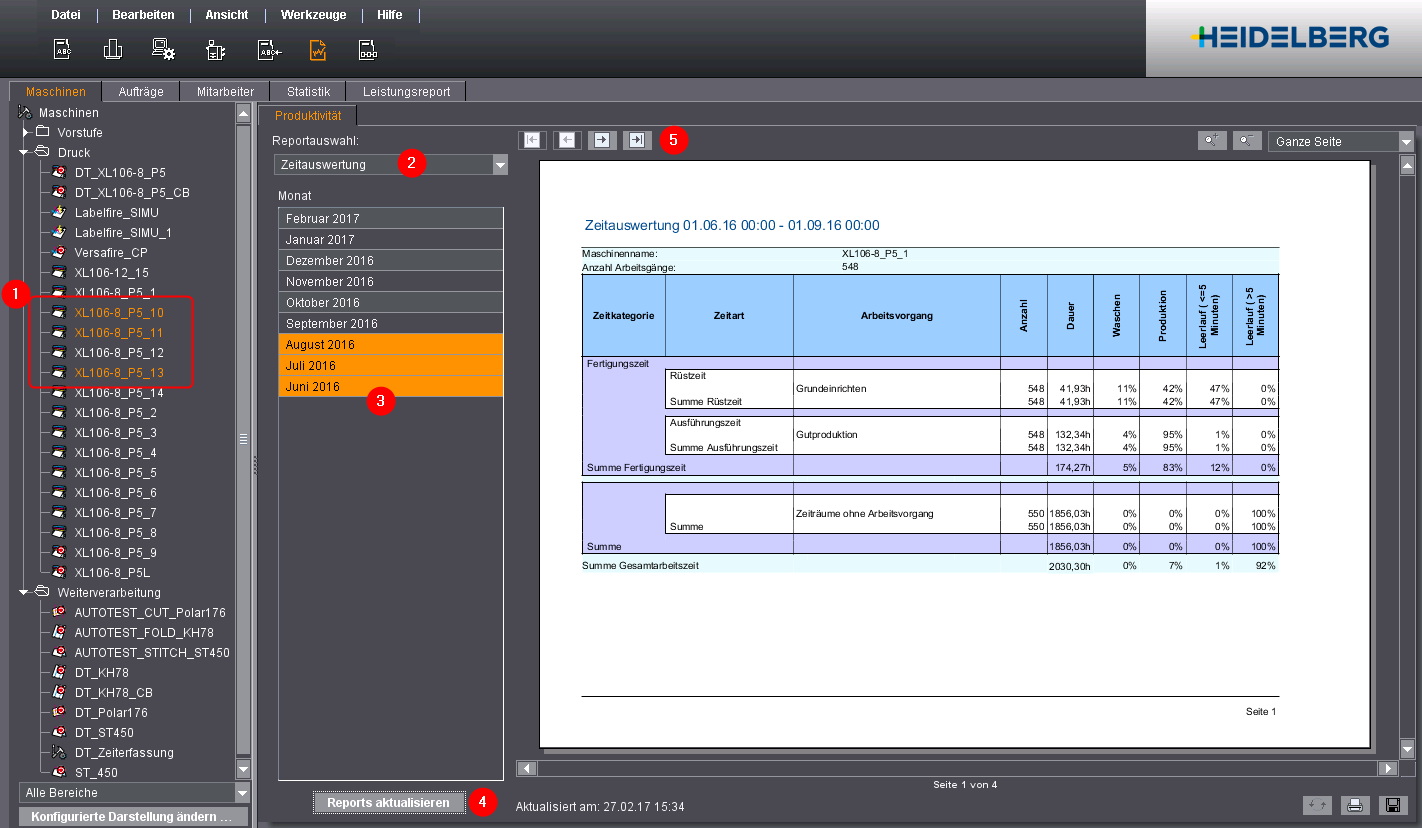
Die Voraussetzung für die Produktivitäts-Diagramme ist die Auswertung der automatisch generierten BDE-Meldungen "Start Auftrag", "Gutbogenzähler" und "Ende Auftrag" der Druckmaschine.
Folgende Möglichkeiten bietet Ihnen die Produktivitätsauswertung:
1.Automatische und präzise Auswertung der Maschinenproduktivität.
2.Detaillierte Analyse jeder angebundenen Druckmaschine in einem ausgewählten Zeitraum:
·Geschwindigkeit Gut-Produktion
·P-N-Diagramm (Geschwindigkeit zur Auflage)
·T-N-Diagramm (Produktionszeit zur Auflage)
·Tabellenansicht zur Produktivität
3.Gegenüberstellung aller Maschinen.
4.Identifikation von speziellen Aufträgen.
5.Produktivitätsentwicklung und Trendverlauf.
Zur Unterstützung bei der Analyse bietet das Team um Heidelberg Business Consulting eine individuelle Beratung für Sie an. Neben der Analyse eigener Maschinen gibt es das sogenannte Performance Benchmarking. Damit können Sie Ihre Produktivität mit anderen Druckereien vergleichen.
Report für Maschinen-Produktivität erzeugen
Im Vergleich zu den anderen Maschinen-Reports ist bei der Maschinen-Produktivität eine Mehrfachselektion der Maschinen möglich, um z. B. mehrere Maschinen miteinander zu vergleichen. Daher weicht die Reporterstellung etwas ab.
Um einen Report für die Maschinen-Produktivität zu erzeugen, gehen Sie wie folgt vor:
1.Wechseln Sie in "Analyze Point > Maschinen".
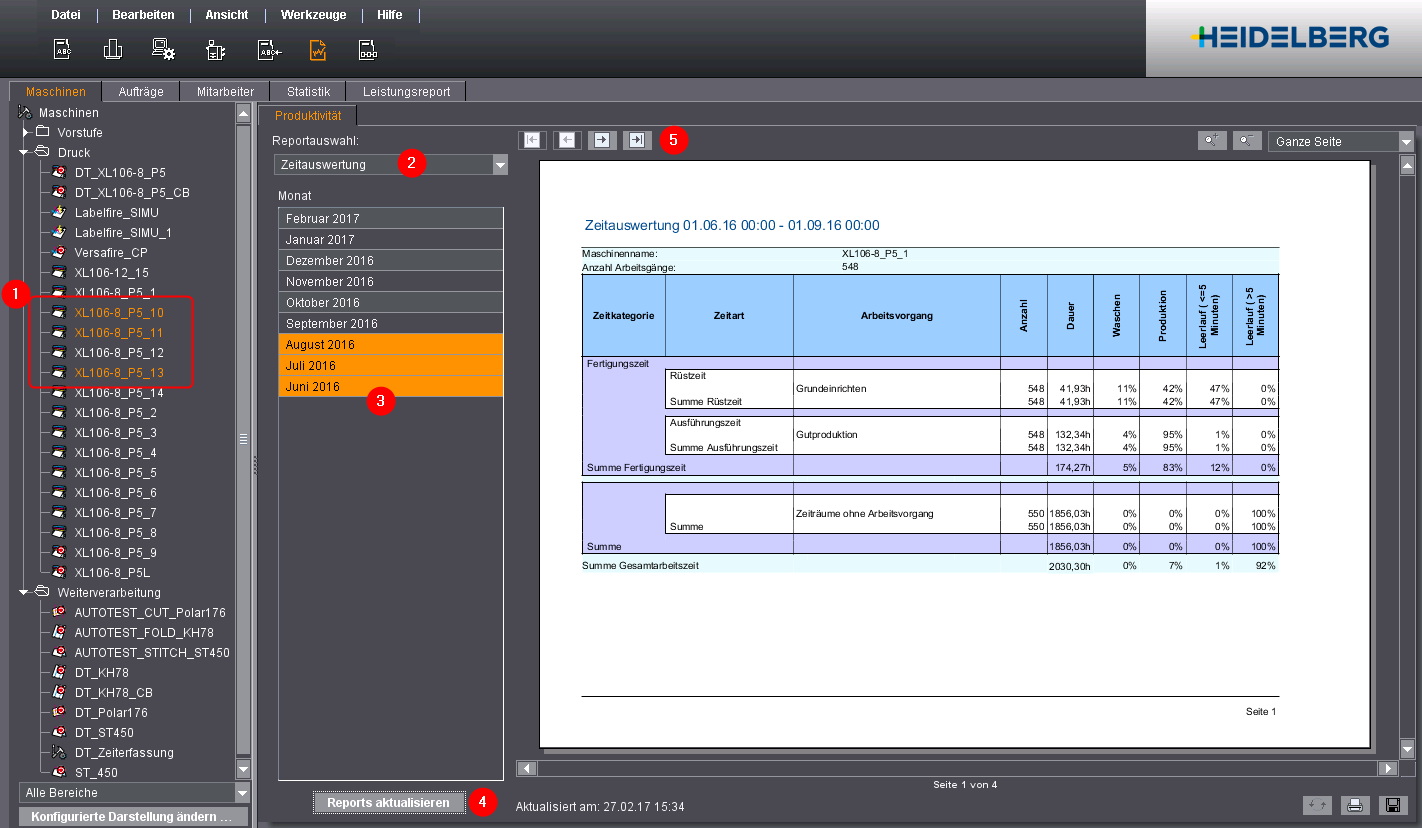
2.Selektieren Sie auf der linken Seite die Maschine, für die Sie einen Report erzeugen möchten (1).
Für eine Mehrfachselektion halten Sie die Strg-Taste gedrückt und wählen Sie weitere Maschinen aus. Ihnen wird anschließend nur der Report "Produktivität" auf der rechten Seite angeboten.
3.Wählen Sie in der Auswahlliste "Reportauswahl" den Report, den Sie erstellen möchten (2).
4.Wählen Sie den Zeitraum aus, für den Sie den Report erstellen möchten (3).
·Es werden nur die Monate angezeigt, für die tatsächlich Daten vorliegen (abhängig von den ausgewählten Maschinen).
·Es werden nur Monate angezeigt, wenn für die ausgewählte Maschine der Report dargestellt werden kann. Z. B. kann für Data Terminal Geräte ohne Zählerbox kein Geschwindigkeits-Index berechnet werden.
·Für eine Mehrfachselektion halten Sie die Strg-Taste gedrückt und wählen Sie weitere Monate aus. Die Monate müssen zusammenhängend sein.
5.Klicken Sie auf den Button "Report aktualisieren" (4).
Der Report wird erstellt und auf der rechten Seite angezeigt.
Bei einer Mehrfachselektion von Maschinen können Sie über die Pfeiltasten (5) zur nächsten Maschine wechseln (nur bei manchen Reports notwendig).
1.Wählen Sie zuerst das Abfragekriterium aus, das Sie auswerten möchten (1).
Alle Produktivitätsreports können über das folgende Symbol ausgedruckt werden.

Speichern in eine PDF-Datei
Alle Produktivitätsreports können über das folgende Symbol in einer PDF-Datei gespeichert werden.

Die Vorgehensweise entspricht der im Abschnitt Speichern der Reports in einer PDF-Datei ausführlich beschriebenen.